Nếu bản nâng cấp hoặc bản dựng tính năng của Windows 11 không đáp ứng mong đợi của bạn hoặc không ổn định nhiều trên máy tính của bạn, bạn có thể downgrade and go back to your previous Windows 11 version bằng cách sử dụng hướng dẫn từng bước này. Chúng ta đã biết cách quay lại Bản dựng trước đó trong Windows 10 – bây giờ bài viết này hướng dẫn cách bạn có thể hạ cấp Windows 11 xuống bản dựng cũ hơn.
Khi bạn nâng cấp máy tính của mình từ Windows 10 lên Windows 11 hoặc nâng cấp Windows 11 lên phiên bản mới hơn, nó sẽ giữ phiên bản cũ hơn trong thư mục Windows.old. Máy tính của bạn sẽ tự động xóa thư mục Windows.old sau 10 ngày kể từ ngày cài đặt. Do đó, tùy chọn tích hợp để quay lại Windows 10 sẽ bị vô hiệu hóa sau 10 ngày. Nếu bạn thuộc nhóm trước 10 ngày, các bước sẽ khác và đơn giản hơn những người khác.
Nội dung
Cách hạ/ giảm cấp Windows 11 về Windows 10 cực dễ dàng
Để hạ cấp từ Windows 11 xuống phiên bản cũ hơn hoặc trước đó, hãy làm theo các bước sau:
- nhấn Win + I để mở Cài đặt Windows.
- Đi đến System > Recovery.
- Bấm vào Previous version of Windows – Go back.
- Đánh dấu vào bất kỳ hộp kiểm nào khi nó yêu cầu đưa ra lý do.
- Nhấn vào Next.
- Bấm vào No, thanks khi nó yêu cầu kiểm tra các bản cập nhật.
- Nhấn vào Next.
- Nhấn vào Go back to earlier build.
- Thiết lập mọi thứ trên Windows 11.
Để tìm hiểu thêm về các bước nói trên một cách chi tiết, hãy tiếp tục đọc. Đầu tiên, hãy đảm bảo rằng bạn chưa vượt qua mốc 10 ngày kể từ khi cài đặt bản dựng Windows 11 mới.
Giả sử rằng mọi thứ đã được sắp xếp, bạn có thể nhấn Win+I để mở bảng Cài đặt Windows trên máy tính của bạn. Sau đó, đi đến System > Recover.
Tại đây, bạn có thể tìm thấy một tùy chọn được gọi là Previous version of Windows. Bạn cần nhấp vào Go back.
Tiếp theo, nó yêu cầu bạn giải thích lý do tại sao bạn đang hạ cấp bản dựng hệ điều hành của mình. Bạn có thể chọn bất kỳ hộp kiểm nào theo ý muốn của mình và nhấp vào Next.
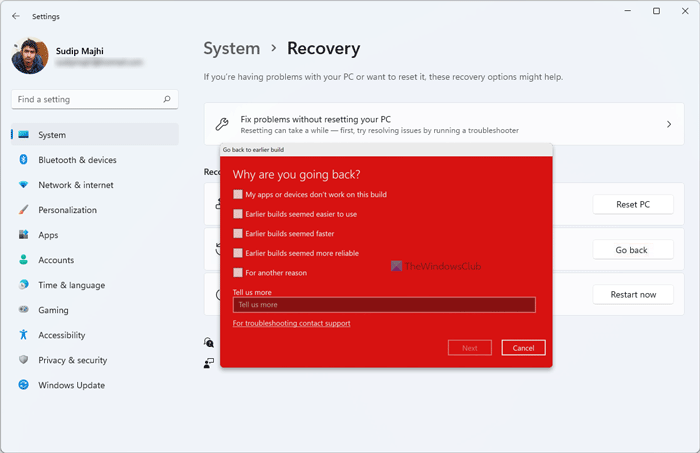
Tại một thời điểm, nó yêu cầu bạn tìm kiếm các bản cập nhật có sẵn cho Windows 11. Bạn có thể nhấp vào No, thanks trên màn hình của bạn. Cuối cùng, bạn có thể tìm thấy một tùy chọn được gọi là Go back to earlier build.
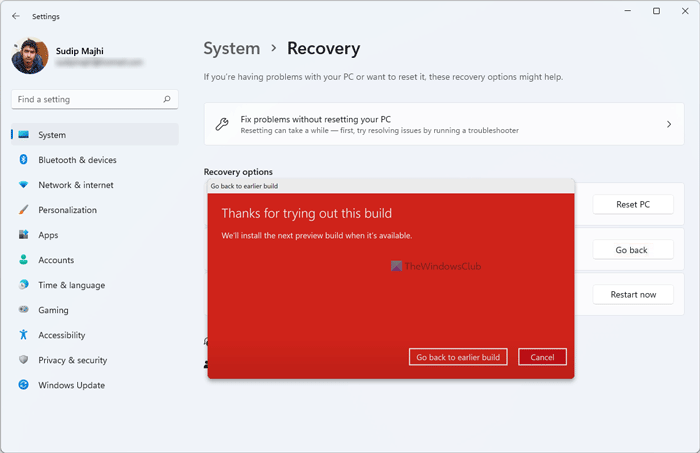
Bạn cần bấm vào nút này. Sau khi hoàn tất, máy tính của bạn sẽ tự động khởi động lại một vài lần và bắt đầu cài đặt bản dựng Windows 11 trước đó.
Tôi có thể hạ cấp từ Windows 11 xuống Windows 10 không?
Có, bạn có thể quay lại từ Windows 11 sang Windows 10 trong vòng 10 ngày mà không bị mất bất kỳ tệp nào. Tuy nhiên, sau khoảng thời gian 10 ngày, bạn cần phải dọn dẹp cài đặt Windows 10 vì Roll back hoặc Go back sẽ biến mất. Trước khi bắt đầu, bạn phải biết rằng hạ cấp xuống Windows 10 sẽ xóa tất cả các ứng dụng bạn đã cài đặt và các thay đổi trong cài đặt. Tuy nhiên, bạn có thể thiết lập mọi thứ sau khi bạn có một máy tính Windows 10 đầy đủ chức năng.
Làm thế nào để hạ cấp từ Windows 11 xuống Windows 10 sau 10 ngày?
Nếu bạn đã vượt qua mốc 10 ngày cài đặt, Quay lại này không còn khả dụng cho bạn trong bảng Cài đặt Windows. Trong trường hợp đó, bạn phải cài đặt Windows 10 mới. Đối với điều đó, hãy làm theo các hướng dẫn sau để hoàn thành công việc:
Sau khi hoàn thành bước cuối cùng như đã đề cập ở trên, bạn sẽ có thể thiết lập máy tính Windows 10 của mình. Tuy nhiên, quá trình này sẽ xóa tất cả các tệp và thư mục khỏi máy tính của bạn. Do đó, bạn có thể muốn tạo bản sao lưu các tệp quan trọng của mình trước khi làm theo các bước đó.
Đó là tất cả! Hy vọng hướng dẫn này đã giúp bạn.
Cảm ơn các bạn đã theo dõi TOP Thủ Thuật trên đây là những chia sẻ của chúng tôi về Cách hạ/ giảm cấp Windows 11 về Windows 10 cực dễ dàng. Hy vọng bài viết tại chuyên mục Thủ Thuật Phần Mềm sẽ giúp ích được cho bạn. Trân trọng !!!



![Download AutoCAD 2009 Full Xforce Keygen [64 bit + 32 bit] Download AutoCAD 2009 Full Xforce Keygen [64 bit + 32 bit]](https://topthuthuat.com.vn/wp-content/uploads/2022/08/autocad-2009-350x250.jpg)


![AutoCAD 2012 [32bit + 64bit] Full Crack X-force Keygen 2012 AutoCAD 2012 [32bit + 64bit] Full Crack X-force Keygen 2012](https://topthuthuat.com.vn/wp-content/uploads/2022/08/Autodesk-2012-350x250.jpg)
![Tải AutoCAD 2015 Full Bản Quyền Xforce Keygen [32bit/64bit] Tải AutoCAD 2015 Full Bản Quyền Xforce Keygen [32bit/64bit]](https://topthuthuat.com.vn/wp-content/uploads/2022/08/Auto-CAD-2015-350x250.jpg)










